Im Kern dient das Photoshop-Pinselwerkzeug zum Zeichnen von Linien und Formen auf Ihren Designs mit Strichen. Mit Hilfe von Photoshop-Pinseln können Sie alles aus verschiedenen Mustern und Texturen erstellen und sogar die Beleuchtung Ihrer Bilder ändern.
Photoshop verfügt über einen integrierten Satz von Pinseln, mit denen Sie spezielle hinzufügen können Effekte auf Ihre Fotos. Es ist jedoch eine knappe Auswahl mit nur wenigen allgemeinen Stilen. Wenn Sie mehr Optionen haben möchten, können Sie Photoshop weitere Pinsel hinzufügen und diese von Websites von Drittanbietern herunterladen. So können Sie Pinsel hinzufügen, installieren und in Photoshop verwenden.

Hinzufügen von Pinseln zu Photoshop
Um die installierten Pinsel anzuzeigen, wählen Sie links im Werkzeugbedienfeld das Werkzeug Pinselaus. Klicken Sie mit der rechten Maustaste auf eine beliebige Stelle in Ihrem Dokument, um das Fenster Pinseloptionenzu öffnen. Wählen Sie dann das Zahnradsymbol, um eine vollständige Liste der Bürsten zu öffnen.
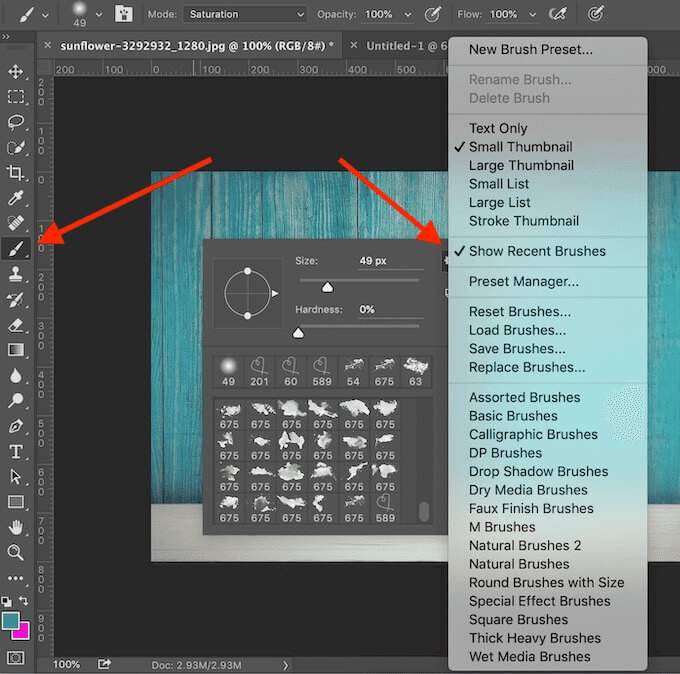
Wenn Ihnen voreingestellte Pinsel nicht ausreichen, können Sie jederzeit Ihre eigenen herunterladen und installieren. Mit Adobe Photoshop können Sie neue Pinsel hinzufügen, um Formen, Muster, verschiedene Strukturen und mehr hinzuzufügen.
Wo man Pinsel für Photoshop findet
Viele Websites bieten kostenlose Photoshop-Pinsel an, die Sie herunterladen und installieren können. Seien Sie jedoch vorsichtig und laden Sie sie nur aus vertrauenswürdigen Quellen auf Malware verhindern in den Voreinstellungen herunter.
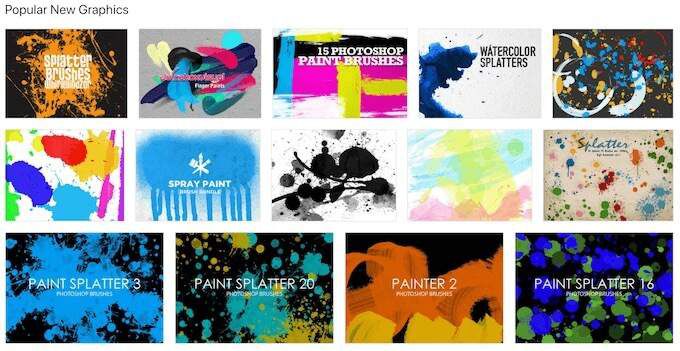
Einige beliebte Quellen zum Abrufen von Pinseln für Photoshop sind Brusheezy, Meine Photoshop-Pinsel und DeviantArt. Wenn es Ihnen nichts ausmacht, ein paar Dollar auszugeben, finden Sie auf Kreativer Markt eine große Auswahl an Pinseln.
In_content_1 all: [300x250] / dfp: [640x360]->So installieren Sie Pinsel in Photoshop
Wenn Sie die Datei mit Pinseln ausgewählt haben, laden Sie sie auf Ihren Computer herunter. Wenn es sich um eine Zip-Datei handelt, entpacken Sie den Inhalt der Datei. Sie finden einen neuen Ordner mit mehreren Dateien, von denen einer die Erweiterung .ABRhat.
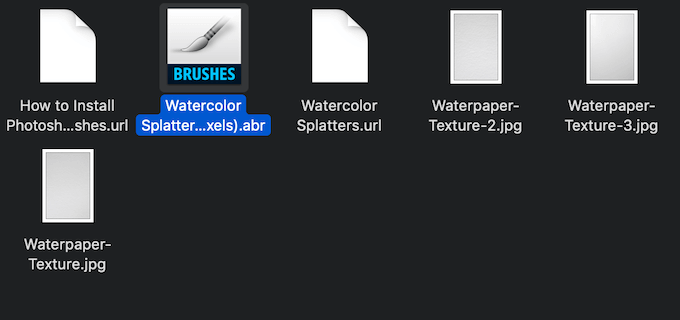
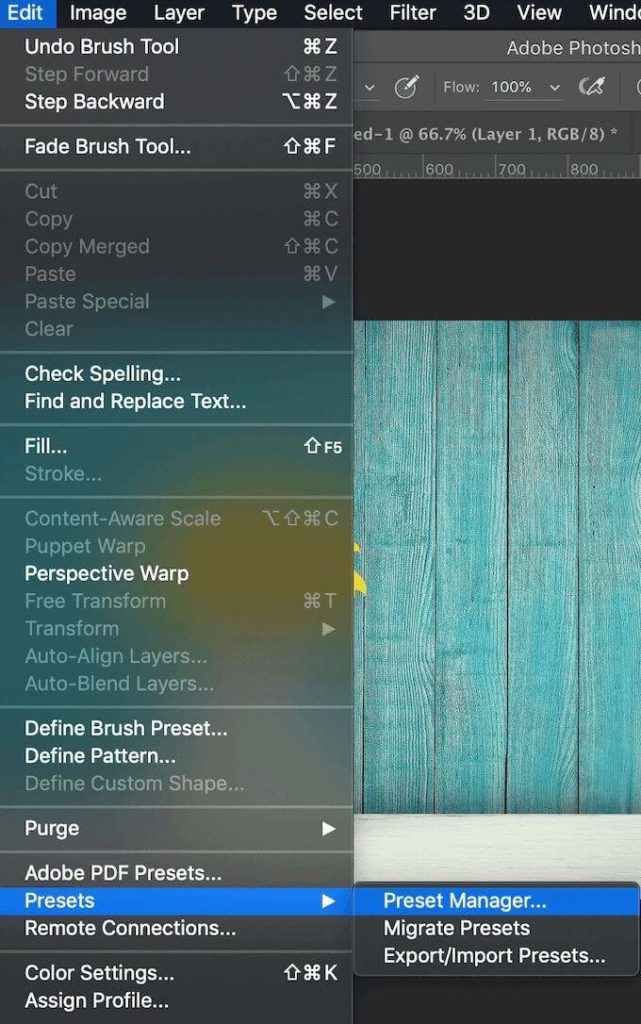
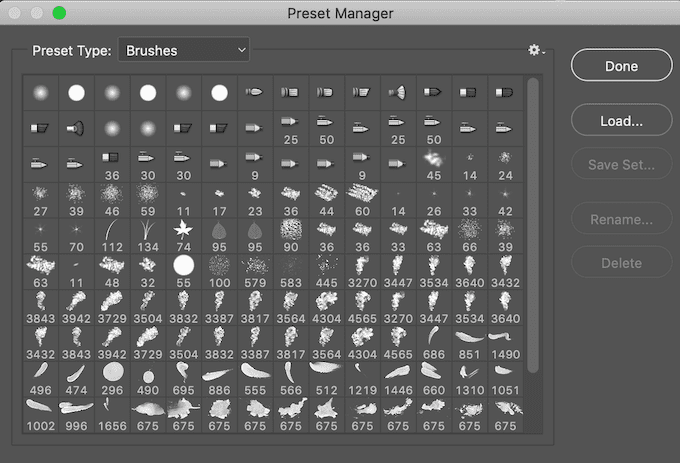
In Photoshop 2020 unterscheiden sich die Schritte. Um Ihre Pinsel in Photoshop 2020 zu installieren, öffnen Sie das Fenster Pinselund folgen Sie dem Pfad Einstellungen>Pinsel importieren>Laden. Wählen Sie dann die Datei .ABRaus, um Ihre Pinsel hinzuzufügen.
Sie können Photoshop beliebig viele Pinsel hinzufügen. Nach dem Hinzufügen können Sie im Fenster Pinseloptionenunter dem Dropdown-Pfeil in der Systemsteuerung Optionsleisteoben auf dem Bildschirm darauf zugreifen.
Verwenden von Pinseln in Photoshop
Mit dem Pinselwerkzeug können Sie Erstellen Sie einzigartige Bilder und Projekte in Photoshop ausführen. Wenn Sie ein Anfänger sind, finden Sie hier einige Tipps, wie Sie das Pinselwerkzeug optimal nutzen können.
1. Verwenden Sie das Popup-Fenster Pinseloptionen
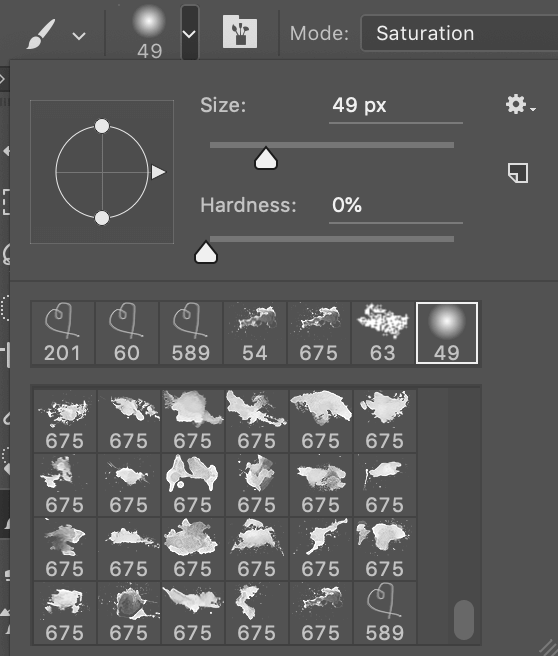
Um mit der Arbeit mit Ihren Pinseln in Photoshop zu beginnen, wählen Sie das Pinselwerkzeugin der Symbolleiste links aus . Sobald Sie das Werkzeug ausgewählt haben, können Sie es über das Fenster Pinseloptionenanpassen, in dem Sie auf die vollständige Liste Ihrer heruntergeladenen Pinsel sowie auf Form- und Größenoptionen zugreifen können.
Um die Pinseloptionen aufzurufen, klicken Sie mit der rechten Maustaste auf eine beliebige Stelle in Ihrem Dokument oder wählen Sie den Dropdown-Pfeil in der oberen linken Ecke der oberen Symbolleiste. Verwenden Sie zum Ändern der Größe Ihrer Pinselstriche den Schieberegler Größeoben im Optionsfenster.
Bei einigen Pinseln können Sie auch den Parameter Härteändern, um die Kanten der Pinselstriche härter oder weicher zu machen. Schieben Sie die Markierung ganz nach rechts, um ein genaueres Aussehen Ihres Pinsels zu erhalten, oder lassen Sie sie auf der linken Seite des Schiebereglers, um einen weichen Airbrush-Effekt zu erzielen.
2. Verwenden Sie das Pinselbedienfeld
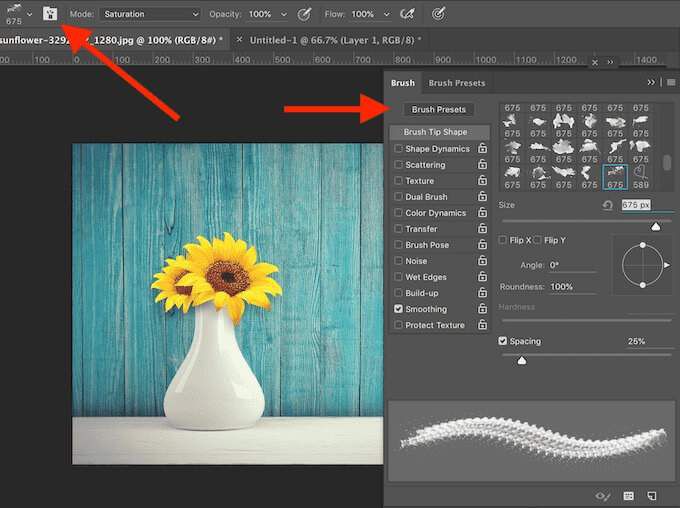
Um auf erweiterte Einstellungen zuzugreifen, öffnen Sie das Pinselbedienfeld, indem Sie in der oberen Symbolleiste rechts neben dem Dropdown-Pfeil Pinseloptionen ein Symbol auswählen. Wenn Sie diese individuellen Einstellungen anpassen, werden Sie sehen, wie sich jede auf das endgültige Aussehen Ihrer Pinselstriche auswirkt.
3. Pinselmodus & Deckkraft & Fluss verwenden

Andere Einstellungen, die Sie bei Verwendung von Pinseln ändern können, sind Modus, Deckkraft, und Flow. Sie befinden sich auch oben in derselben Symbolleiste.
Deckkraftund Flussarbeiten zusammen und helfen Ihnen, die Dicke Ihrer Pinselstriche zu steuern.
Modusentspricht genau den Ebenenüberblendungsmodi in Photoshop, außer dass die Änderungen nur Ihre einzelnen Pinselstriche und nicht eine ganze Ebene Ihres Bildes betreffen.
4. Erstellen Sie Ihren eigenen benutzerdefinierten Pinsel
Es gibt zwar viele Optionen und Websites, von denen Sie Pinsel herunterladen können. Wenn Sie jedoch nach etwas Bestimmtem suchen, ist es möglicherweise einfacher und schneller, Ihren eigenen Pinsel zu erstellen . Führen Sie die folgenden Schritte aus, um einen Pinsel in Photoshop zu erstellen.
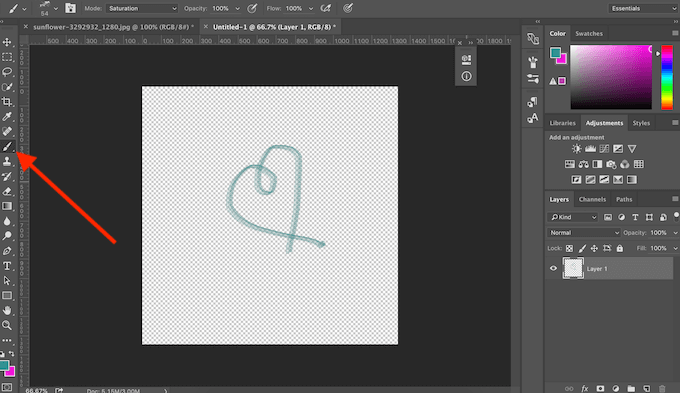
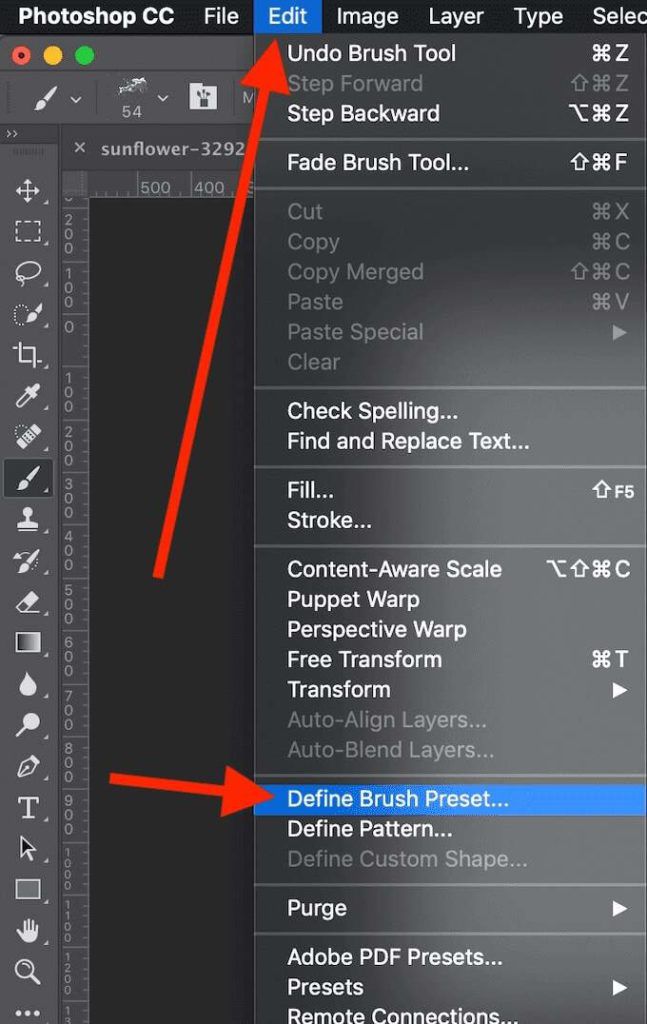
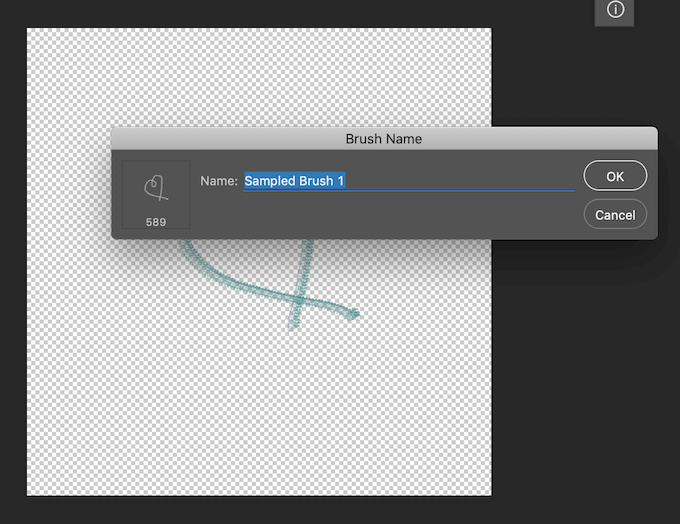
Ihr benutzerdefinierter Pinsel wird jetzt zu Ihrer Pinselliste hinzugefügt und ist einsatzbereit.
Zeit, um Pinsel in Photoshop zu beherrschen
Das Pinselwerkzeug eignet sich hervorragend für alle, die ihre eigenen Designs in Photoshop erstellen oder nur einige kreative Bearbeitung ihrer Bilder erstellen möchten . Genau wie Photoshop-Filter oder Voreinstellungen sind Pinsel auch dann einfach zu verwenden, wenn Sie ein absoluter Anfänger sind. Sie können Ihre Arbeiten jedoch in Photoshop wirklich transformieren, wenn Sie tiefer graben und lernen, wie Sie Pinsel auf professioneller Ebene verwenden.
Verwenden Sie Pinsel in Photoshop? Was ist Ihre Lieblingsquelle, um neue Pinsel online zu stellen? Teilen Sie uns Ihre Photoshop-Erfahrung im Kommentarbereich unten mit.